小米路由器怎么恢复出厂设置 小米路由器恢复出厂设置的操作方法
更新日期:2024-03-21 09:24:17
来源:网友投稿
路由器也是有分很多种的,最近看到不少购买了小米路由器的朋友想要将路由器恢复到出厂设置,可能使用的时间长了,出现了上不了网等等的情况,那么小米路由器怎么恢复出厂设置呢?下面小编就给大家详细的来讲一讲小米路由器恢复出厂设置的操作方法,希望对大家有帮助。

工具/原料
系统版本:windows10系统
品牌型号:华为MateBook 14s
小米路由器怎么恢复出厂设置
方法一:
1、按住Reset重置按钮重置。在小米路由器的机身上,是有一个重置按钮的,按钮下方标注有英文:Reset,在插上电源的情置按钮10秒以上的时间,就可以把这台路由器恢复出厂设置了,如下图所示。

温馨提示:有用户说小米路由器上没有重置按钮呀,Reset上面是一个小孔。其实重置按钮就在这个小孔里面,需要用牙签、笔尖等物体,才能按以把重置按钮放在小孔里面,是为了避免大家误操作。
方法二:
1、浏览器中输入miwifi.com——>输入“管理密码”,登录到小米路由器的设置页面。
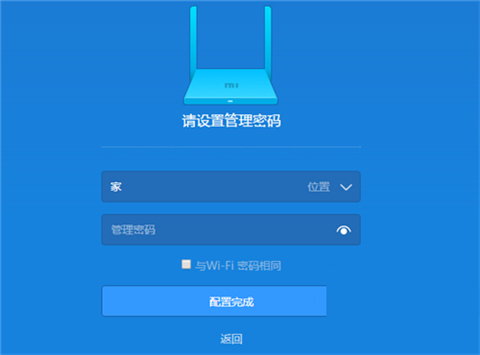
2、打开“常用设置”——>“系统状态”——>点击“立即恢复”,就可以重置这台小米路由器了。

总结:
方法一:
按住Reset重置按钮重置。在小米路由器的机身上,是有一个重置按钮的,按钮下方标注有英文:Reset,在插上电源的情置按钮10秒以上的时间,就可以把这台路由器恢复出厂设置了。
方法二:
1、浏览器中输入miwifi.com——>输入“管理密码”,登录到小米路由器的设置页面。
2、打开“常用设置”——>“系统状态”——>点击“立即恢复”,就可以重置这台小米路由器了。
以上的全部内容就是系统为大家提供的小米路由器怎么恢复出厂设置的具体操作方法介绍啦~希望对大家有帮助~系统感谢您的阅读!
- monterey12.1正式版无法检测更新详情0次
- zui13更新计划详细介绍0次
- 优麒麟u盘安装详细教程0次
- 优麒麟和银河麒麟区别详细介绍0次
- monterey屏幕镜像使用教程0次
- monterey关闭sip教程0次
- 优麒麟操作系统详细评测0次
- monterey支持多设备互动吗详情0次
- 优麒麟中文设置教程0次
- monterey和bigsur区别详细介绍0次
周
月











